Windows10下将系统自带语音更改为男声的方法
Windows10正式版的系统自带语音有男声和女声两种。我们在使用电脑时,通常听到的都是女声,那么我们该如何将其更换为男声呢?下面,小编就向大家分享下Windows10下将系统自带语音更改为男声的具体方法。
具体方法如下:
1、在左下角找到通知图标,并鼠标左键点击。

2、打开之后,找到”所有设置“并点击。
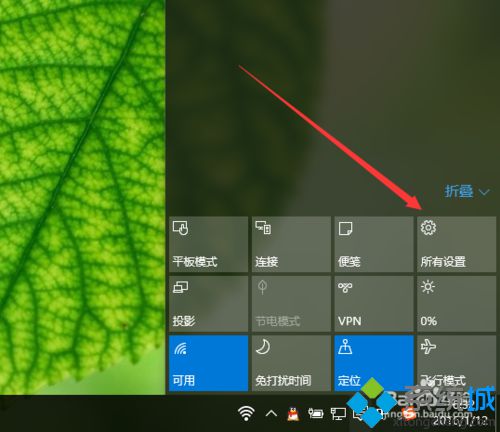
3、然后就来到了我们的设置面板,当然你也可以通过菜单直接打开设置,打开设置面板之后,找到”时间和语言“鼠标左键点击。
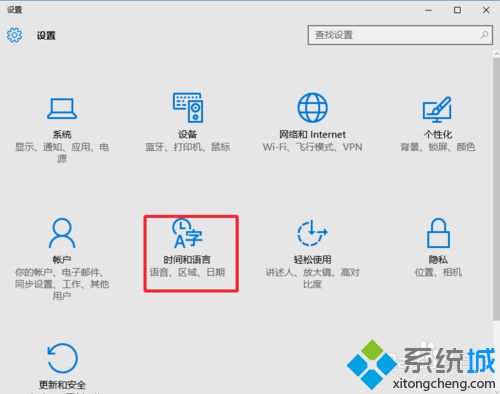
4、然后在弹出框中的左侧找到”语音“并点击它。
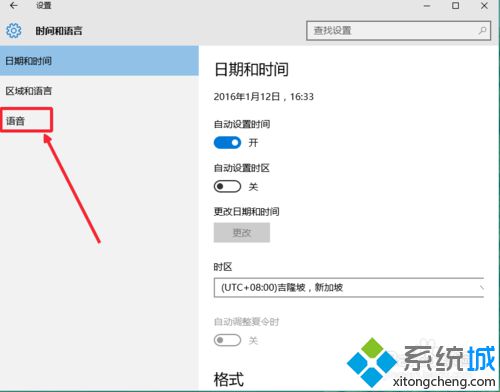
5、这里就是两个不同的语音了。
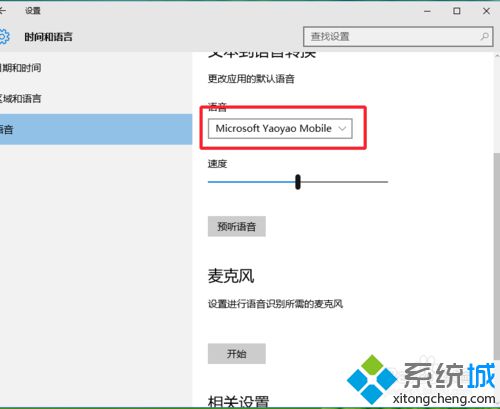
6、我们可以试听一下,点击下面的“预听语音”可以听到两种声音。
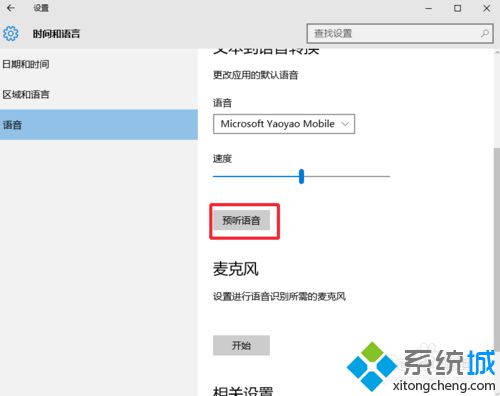
7、然后选中“Microsoft Yaoyao Mobile”再叉掉窗口我们的设置就完成了。
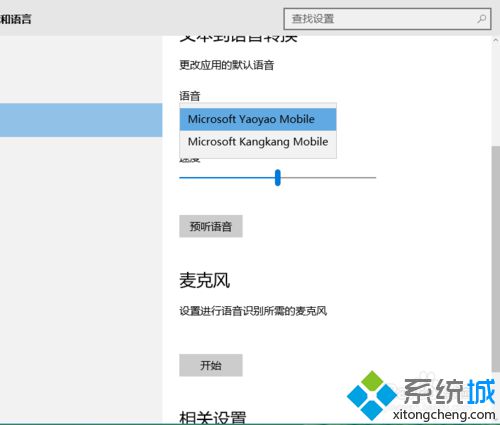
Windows10下将系统自带语音更改为男声的方法就介绍到这里了。有需要的用户可以参考下上面的步骤,希望能对大家有所帮助!
相关教程:微信语音听不到我告诉你msdn版权声明:以上内容作者已申请原创保护,未经允许不得转载,侵权必究!授权事宜、对本内容有异议或投诉,敬请联系网站管理员,我们将尽快回复您,谢谢合作!










